
みなさま、こんにちは。
Windows 10初期状態での圧縮ファイルの展開方法は下記の3つとなります。
1.圧縮ファイルを右クリック→〔すべて展開(T)〕
2.圧縮ファイルをエクスプローラーで開き、内部のフォルダまたはファイルを新しい場所へ移動する
3.圧縮ファイルをエクスプローラーで開き、〔すべて展開〕ボタンをクリック
1.の方法ですと、フォルダ全体が展開
2.の方法ですと、1 つのファイルまたはフォルダーが展開
3.の方法ですと、フォルダ全体が展開
されます。
手順の詳細は下記をご参照ください。
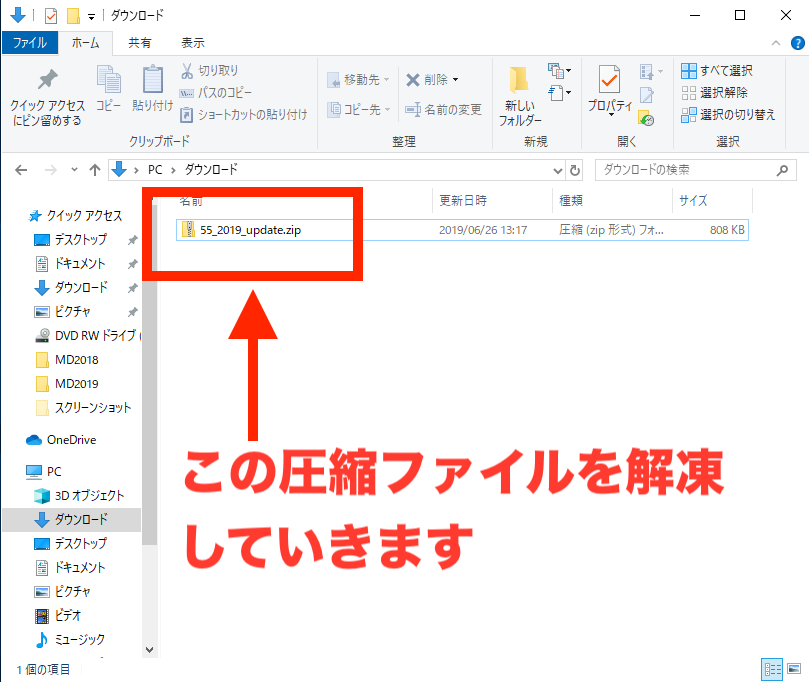
1.圧縮ファイルを右クリック→〔すべて展開(T)〕
(1)圧縮ファイルを右クリックし、コンテキストメニューから〔すべて展開(T)〕を選択
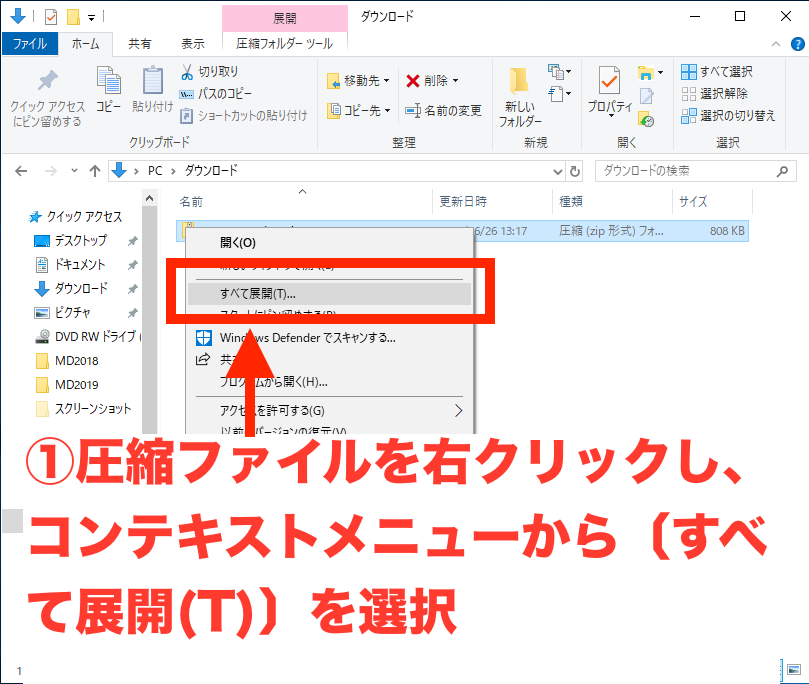
(2)展開先を指定して〔展開(E)〕をクリック
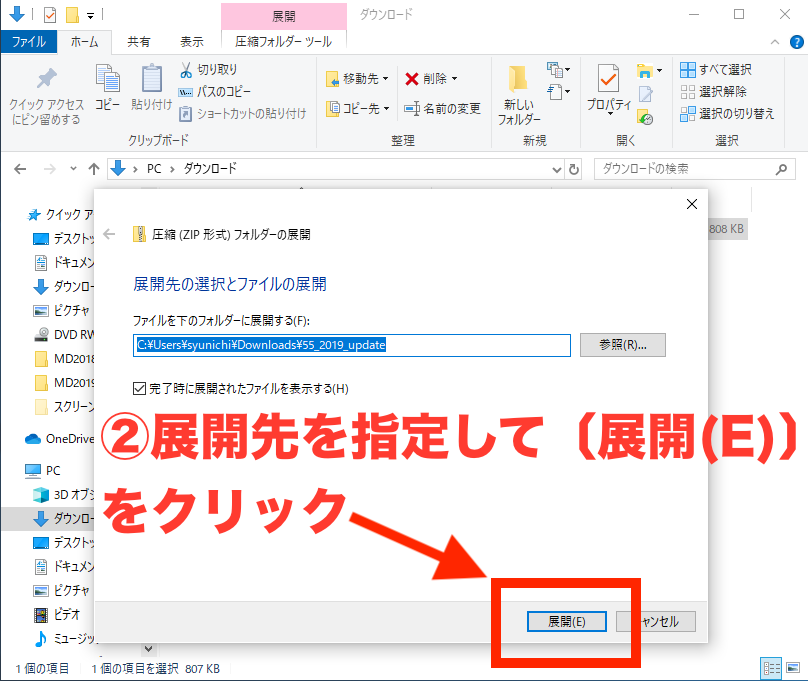
(3)指定先に展開されます
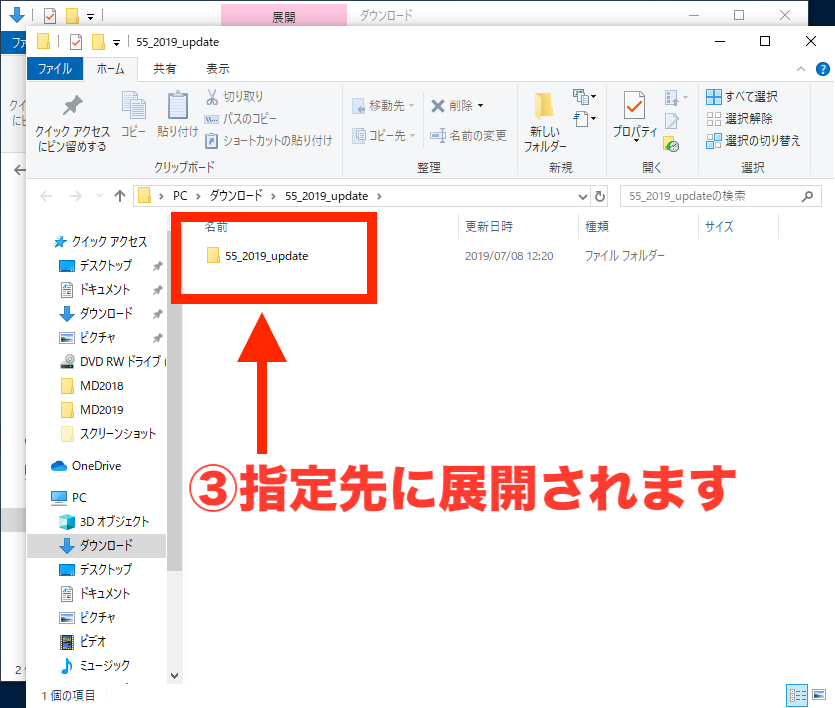
2.圧縮ファイルをエクスプローラーで開き、内部のフォルダまたはファイルを新しい場所へ移動する
(1)圧縮ファイルをダブルクリックしてエクスプローラで開く
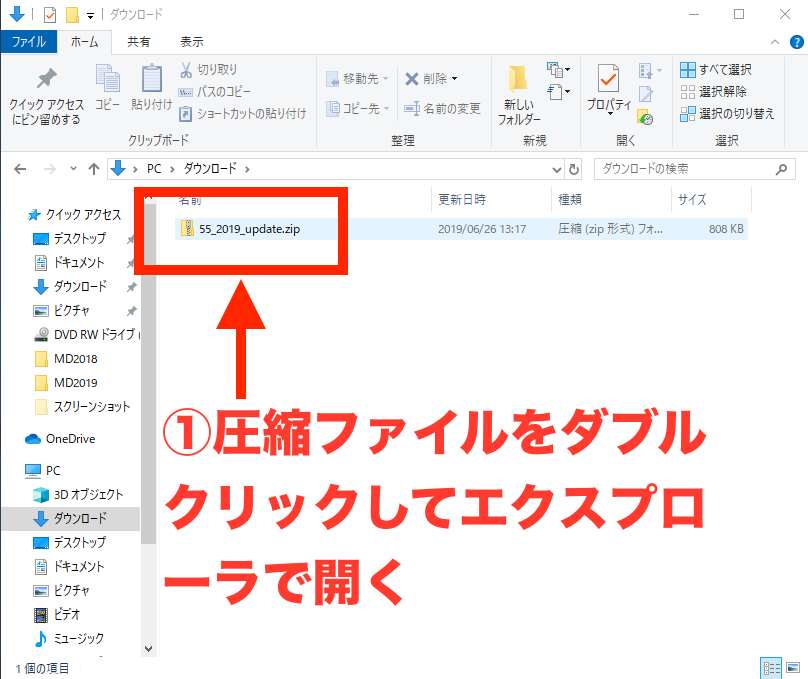
(2)展開したいファイルをフォルダ外へ移動(ドラッグ&ドロップ)すると展開されます
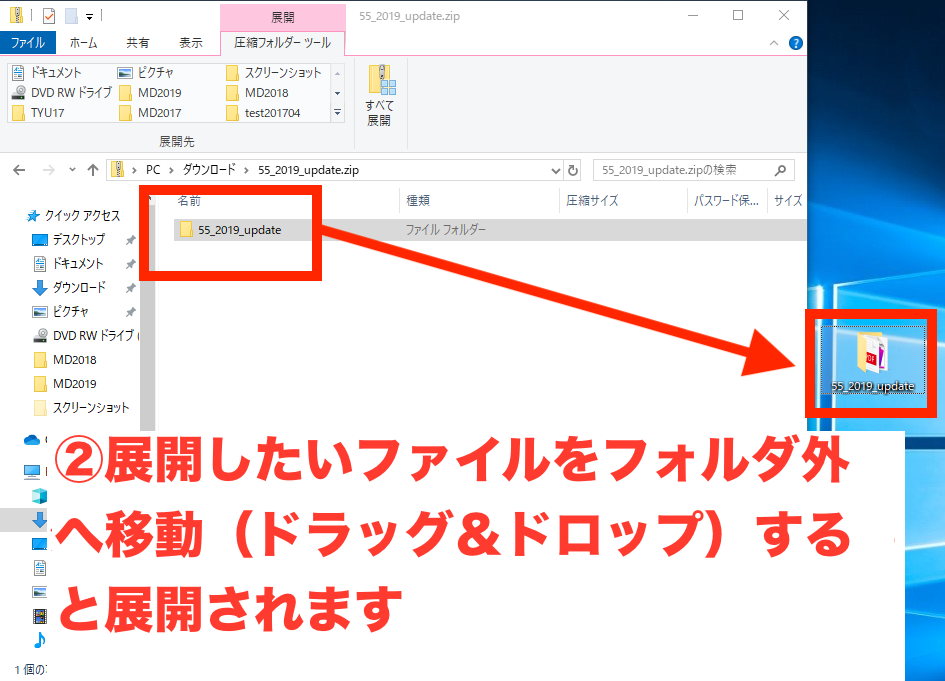
3.圧縮ファイルをエクスプローラーで開き、〔ファイルをすべて展開〕ボタンをクリック
(1)圧縮ファイルをダブルクリックしてエクスプローラで開き、〔すべて展開〕をクリック
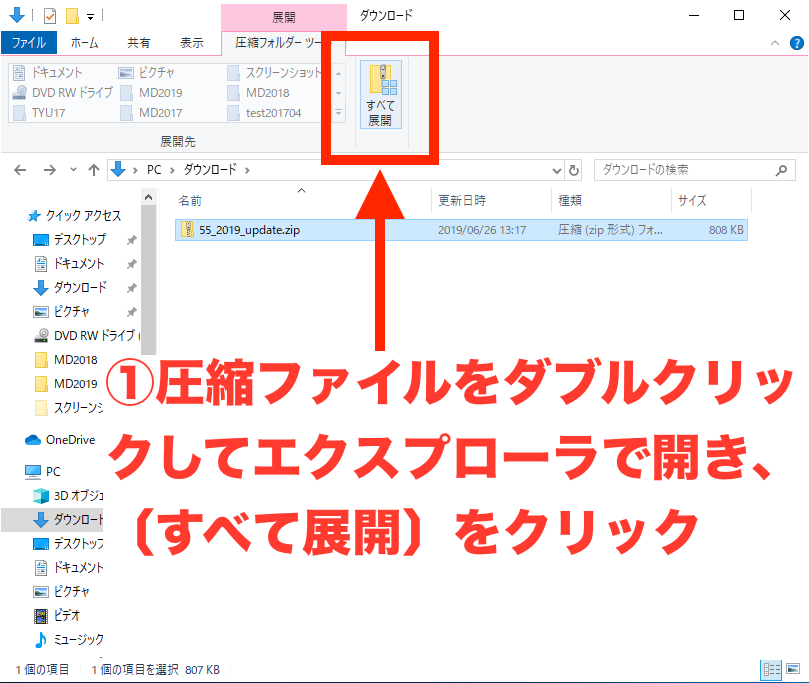
(2)展開先を指定して〔展開(E)〕をクリック
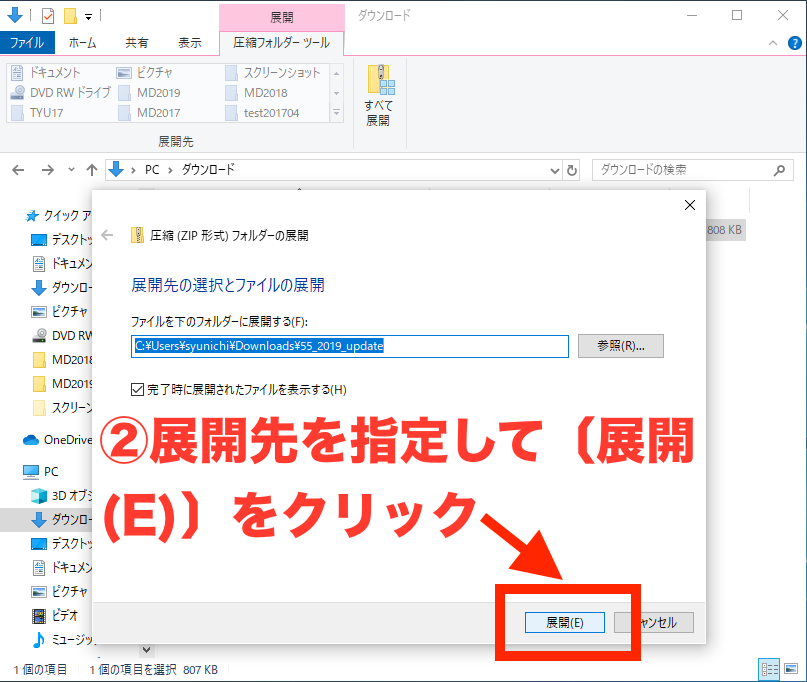
(3)指定先に展開されます
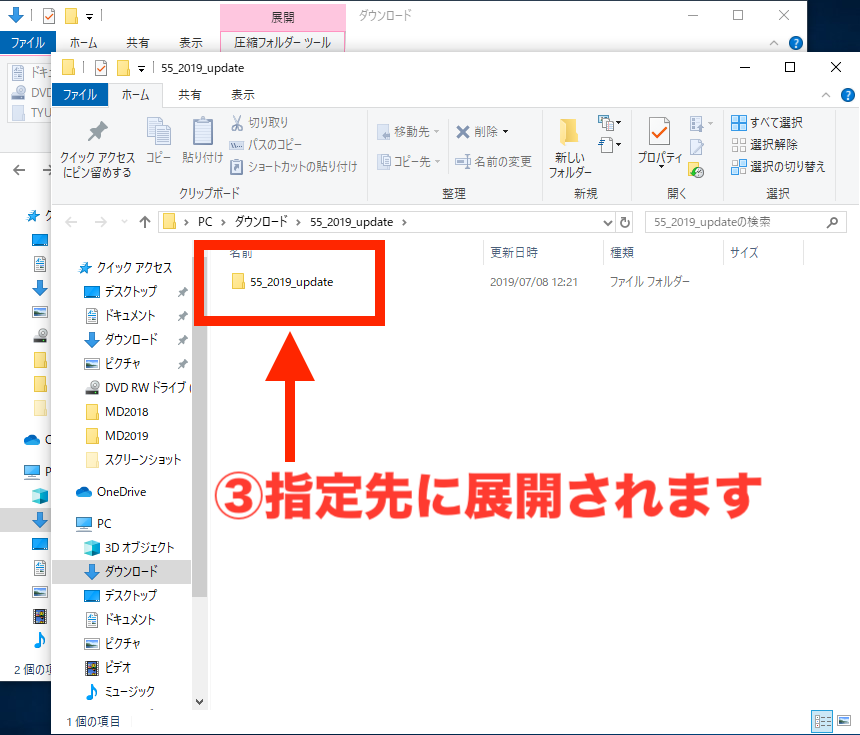
いかがでしたでしょうか。
Windows 7、Windows 8.1同様、マウスの右クリックを使用しないのであれば、3.の方法がおすすめです。ぜひお試しください。

“Windows10初期状態での圧縮ファイルの展開方法” への1件の返信